Membuat Tombol Share Melayang di Blog >> Membuat Tombol Share Melayang di Blog, tombol share sosial media sangat penting untuk blog kita, disamping untuk meningkatkan pengunjung tombol share akan membantu kepada pembaca untuk membagi artikel kita ke media yang lain, sepertishare di facebook, share di twitter dll.
Membuat tombol sosial media dalam blog saya rasa jadi sebuah kewajiban bagi para blogger, nah kali ini Go|ono 41 akan memberikan tentang cara membuat tombol share melayang di blog, lihat gambar dibawah ini!
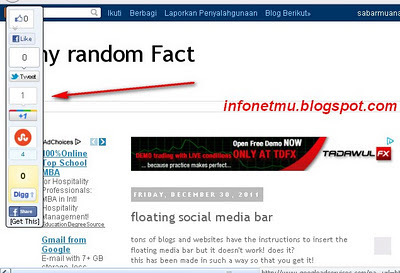
Gambar diatas menampilkan banyak kombinasi tombol share di blog, like facebook, share facebook,twitter juga digg. sudah cukup lengkap kantombol share melayang diatas?
Lalu bagaimana cara membuatnya atau memasangnya pada blog kita? ikuti tutorial dibawah ini:
Cara membuat tombol share melayang di blog :
Demikian sedikit informasi tentang cara membuat tombol share melayang di blog, semoga berguna buat blog kamu. thanks..
Reade more >>
Membuat tombol sosial media dalam blog saya rasa jadi sebuah kewajiban bagi para blogger, nah kali ini Go|ono 41 akan memberikan tentang cara membuat tombol share melayang di blog, lihat gambar dibawah ini!
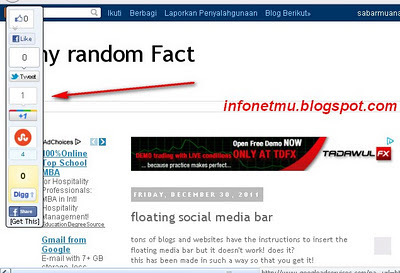
Gambar diatas menampilkan banyak kombinasi tombol share di blog, like facebook, share facebook,twitter juga digg. sudah cukup lengkap kantombol share melayang diatas?
Lalu bagaimana cara membuatnya atau memasangnya pada blog kita? ikuti tutorial dibawah ini:
Cara membuat tombol share melayang di blog :
- Masuk ke blogger kamu.
- Klik Rancangan.
- Tambah gadget dan pilih HTML/Javascript.
- Lalu copy dan paste kode dibawah ini.
<!--SideBar Floating Share Buttons Code Start-->
<style>
#pageshare {position:fixed; bottom:15%; left:10px; float:left; border: 1px solid black; border-radius:5px;-moz-border-radius:5px;-webkit-border-radius:5px;background-color:#eff3fa;padding:0 0 2px
0;z-index:10;}
#pageshare .sbutton {float:left;clear:both;margin:5px 5px 0 5px;}
.fb_share_count_top {width:48px !important;}
.fb_share_count_top, .fb_share_count_inner {-moz-border-radius:3px;-webkit-border-radius:3px;}
.FBConnectButton_Small, .FBConnectButton_RTL_Small {width:49px !important; -moz-border-radius:3px;-webkit-border-radius:3px;}
.FBConnectButton_Small .FBConnectButton_Text {padding:2px 2px 3px !important;-moz-border-radius:3px;-webkit-border-radius:3px;font-size:8px;}
</style>
<div id='pageshare' title="Share This With Your Friends">
<div class='sbutton' id='gb'><script src="http://connect.facebook.net/en_US/all.js#xfbml=1"></script><fb:like layout="box_count" show_faces="false" font=""></fb:like></div>
<div class='sbutton' id='rt'><a href="http://twitter.com/share" class="twitter-share-button" data-count="vertical" >Tweet</a><script src='http://platform.twitter.com/widgets.js' type="text/javascript"></script></div>
<div class='sbutton' id='gplusone'><script type="text/javascript" src="https://apis.google.com/js/plusone.js"></script><g:plusone size="tall"></g:plusone></div>
<div class='sbutton' id='su'><script src="http://www.stumbleupon.com/hostedbadge.php?s=5"></script></div>
<div class='sbutton' id='digg' style='margin-left:3px;width:48px'><script src='http://widgets.digg.com/buttons.js' type='text/javascript'></script><a class="DiggThisButton DiggMedium"></a></div>
<div class='sbutton' id='fb'><a name="fb_share" type="box_count" href="http://www.facebook.com/sharer.php">Share</a><script src="http://static.ak.fbcdn.net/connect.php/js/FB.Share" type="text/javascript"></script></div><br/><div style="clear: both;font-size: 12px;text-align:center;"><a href="http://infonetmu.blogspot.com/2012/02/membuat-tombol-share-melayang-di-blog.html" target="blank"><font color="black">[Get This]<font></font></font></a></div></div> - Langkah terakhir klik simpan.
Demikian sedikit informasi tentang cara membuat tombol share melayang di blog, semoga berguna buat blog kamu. thanks..






